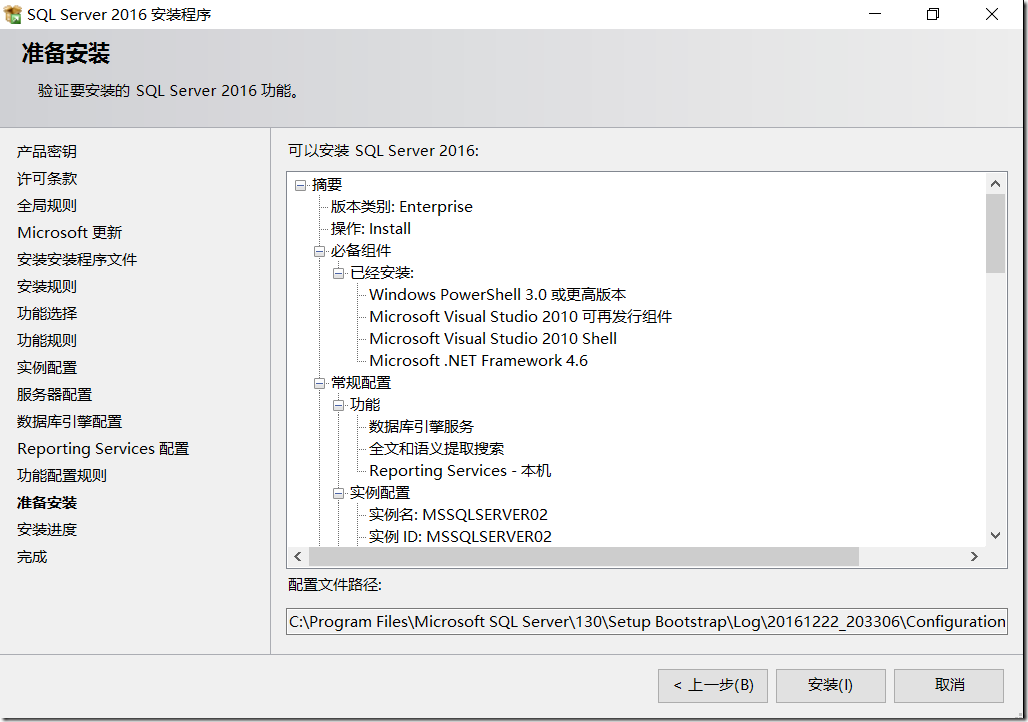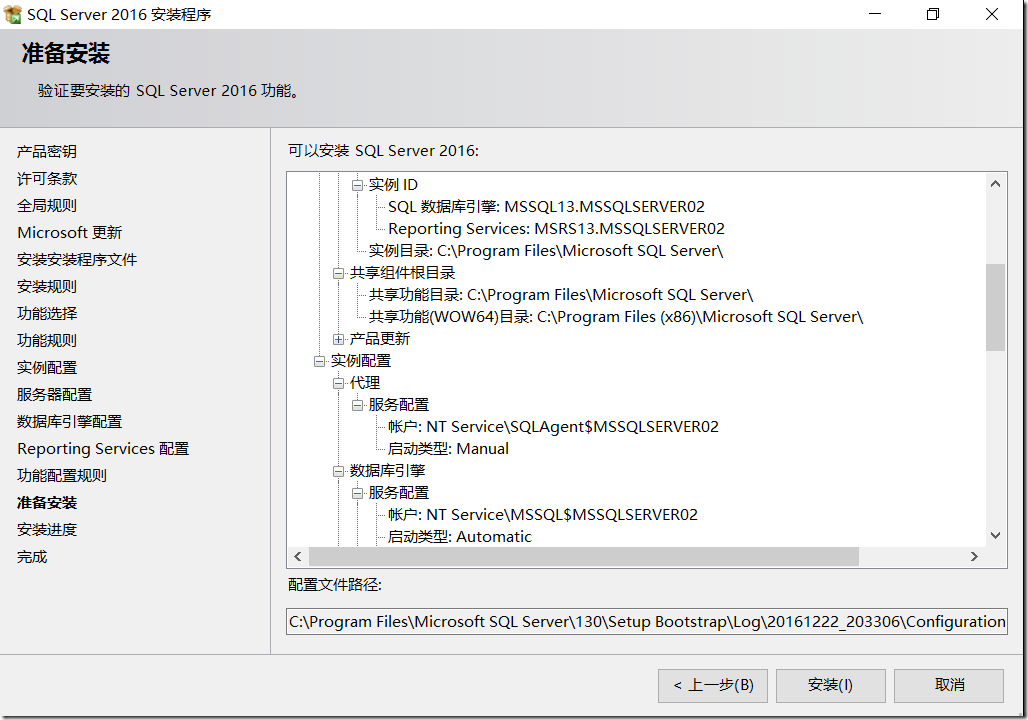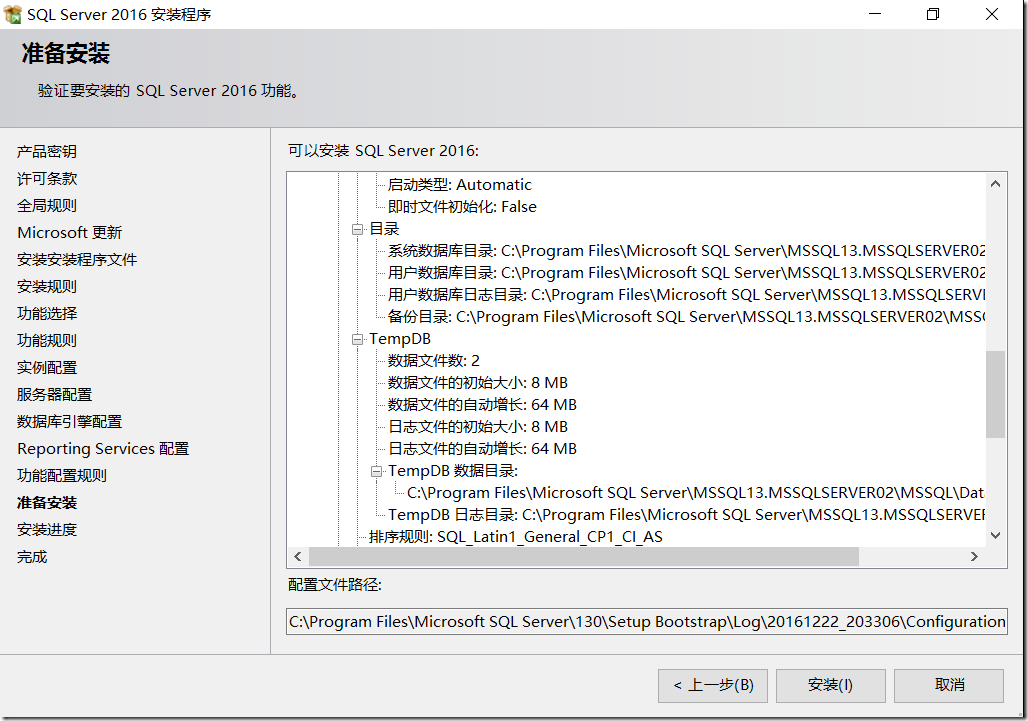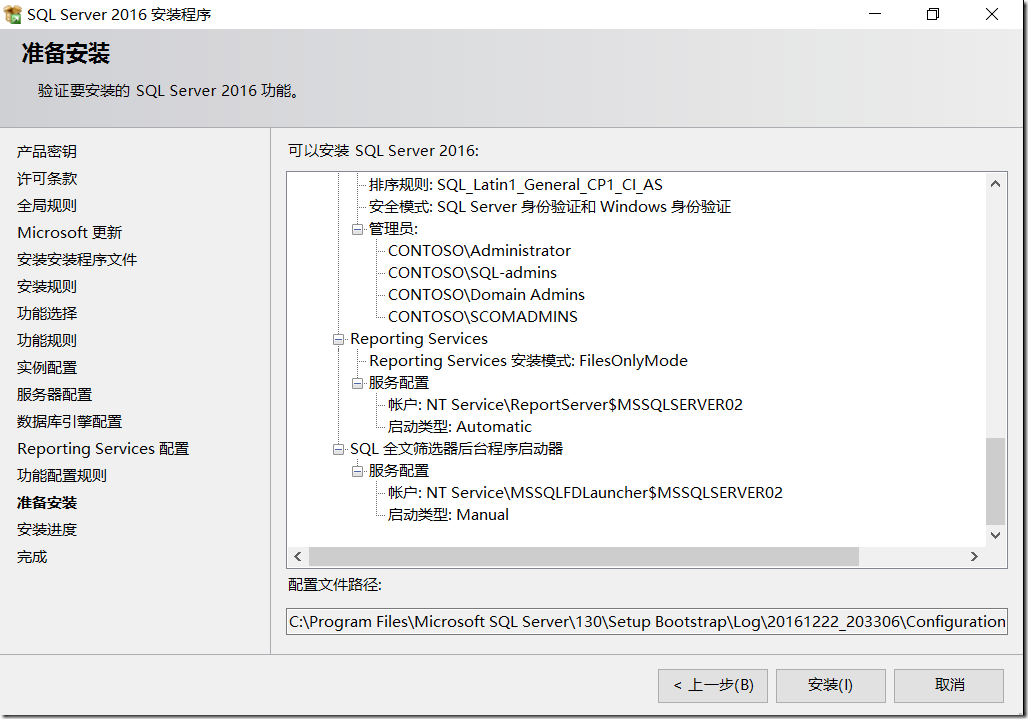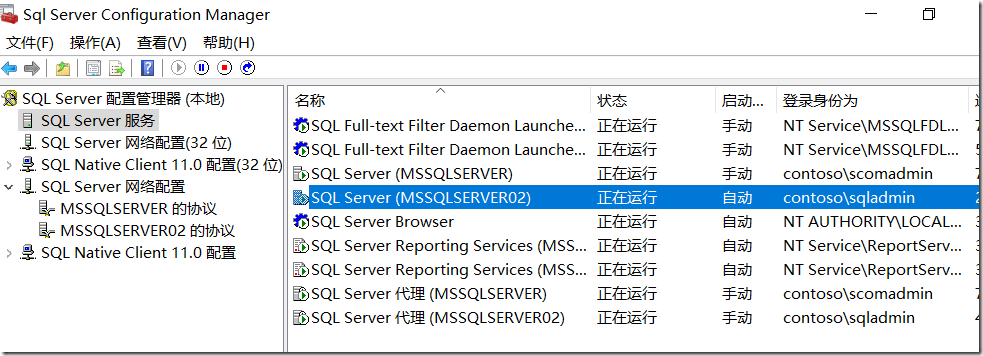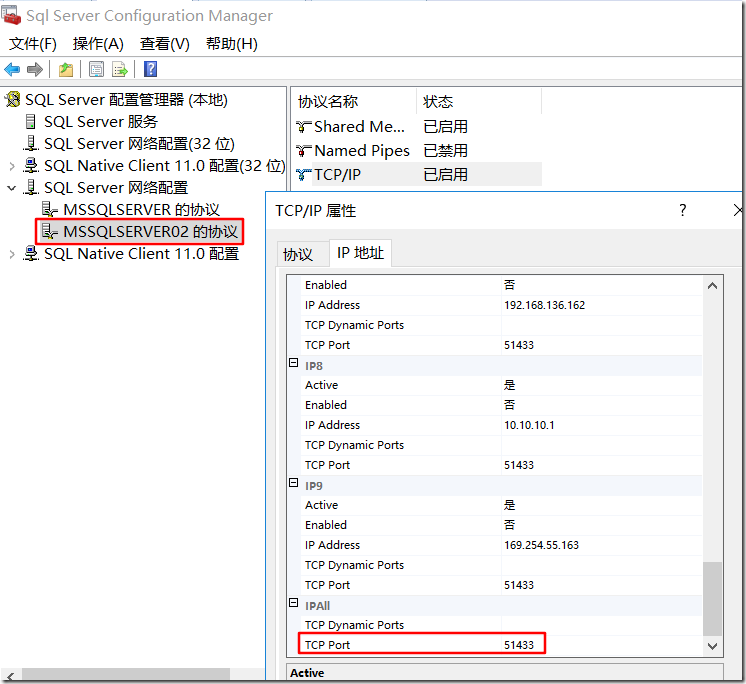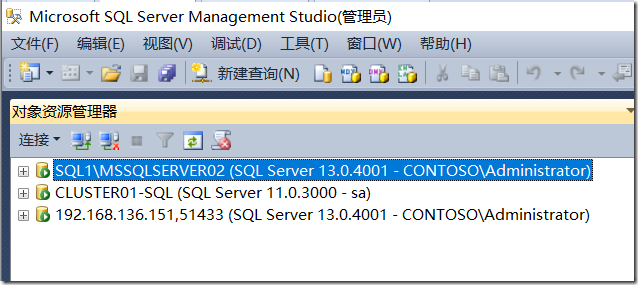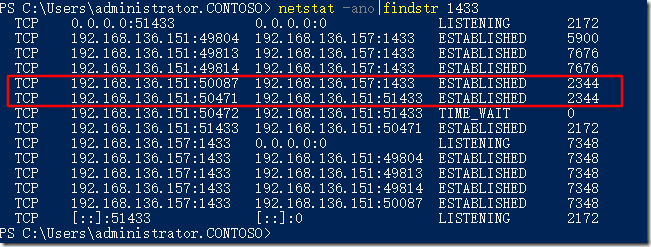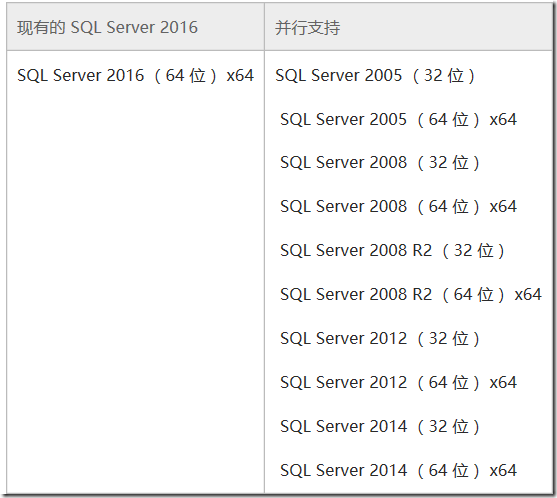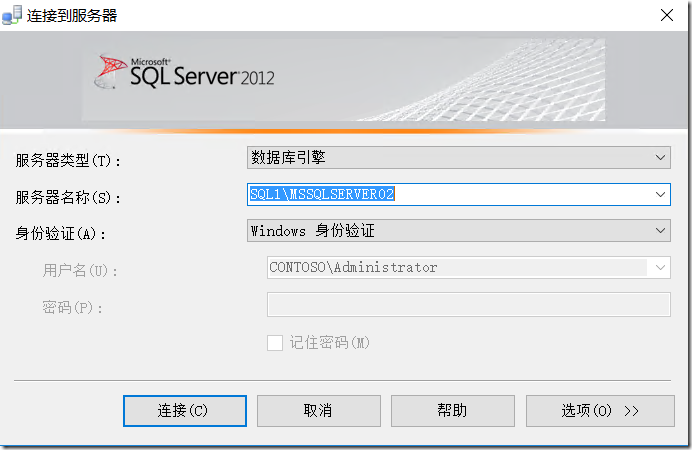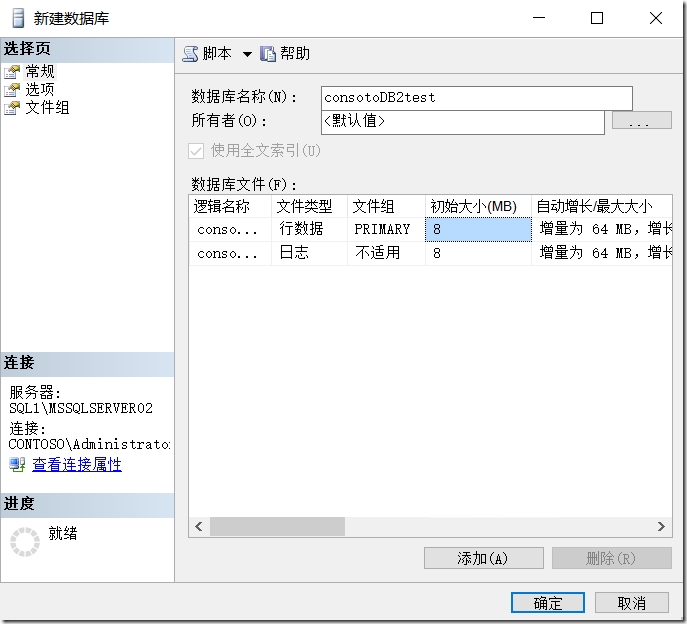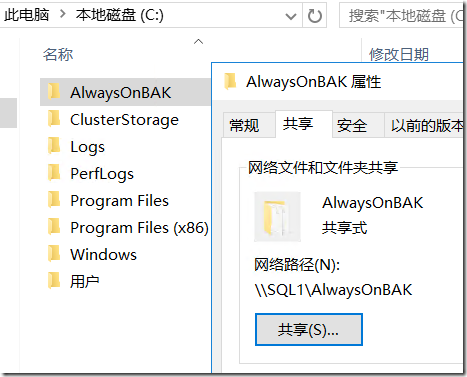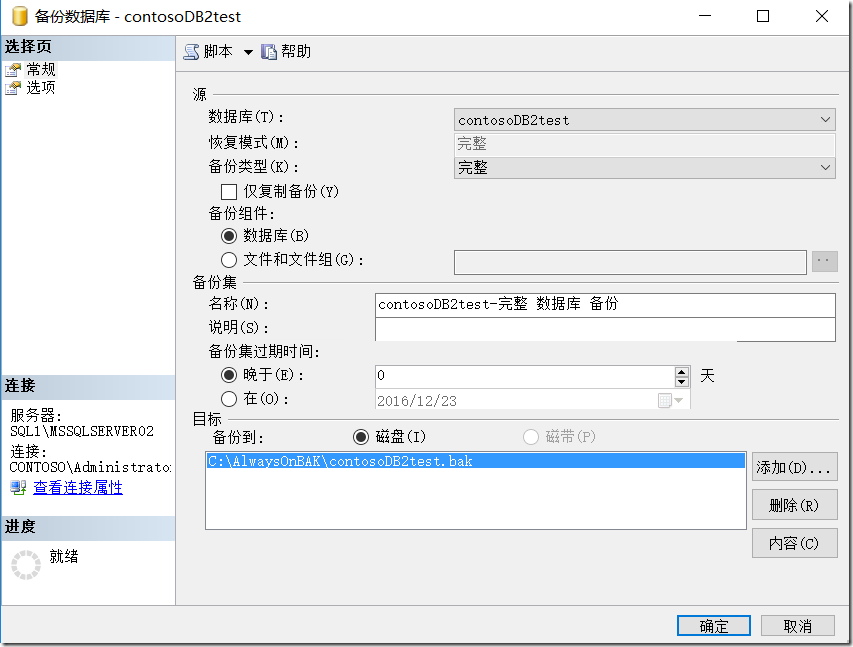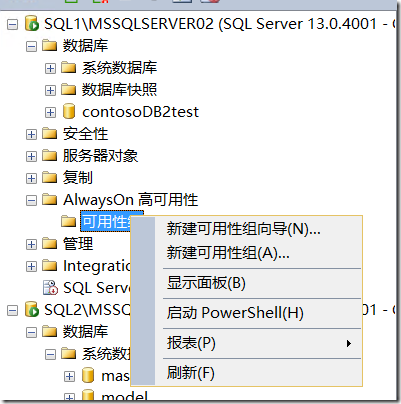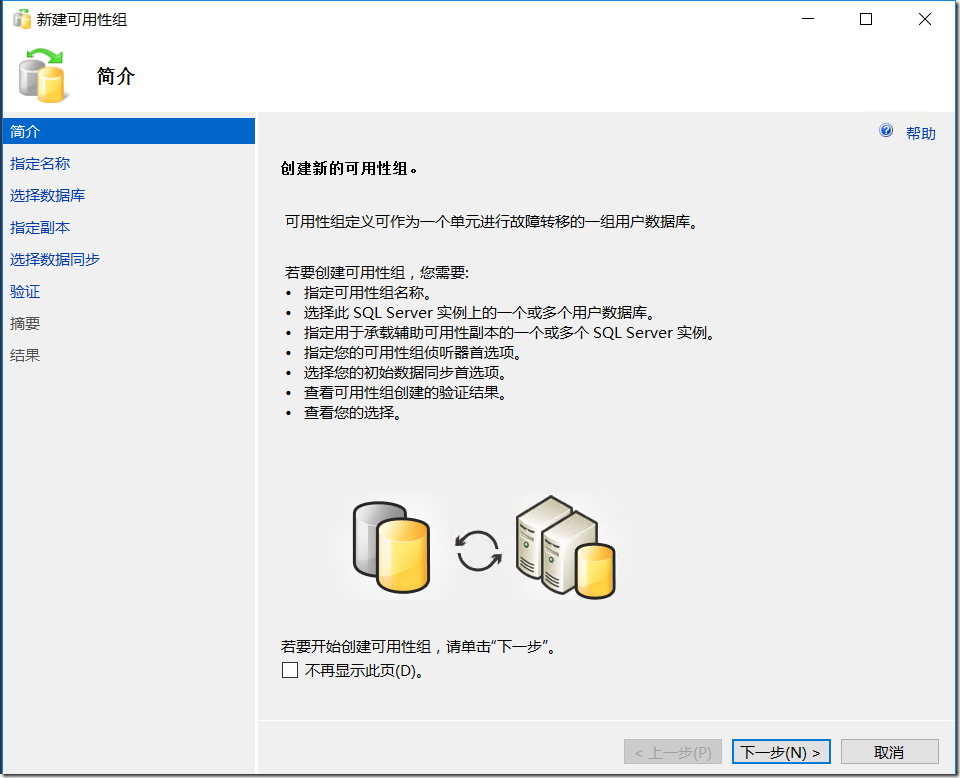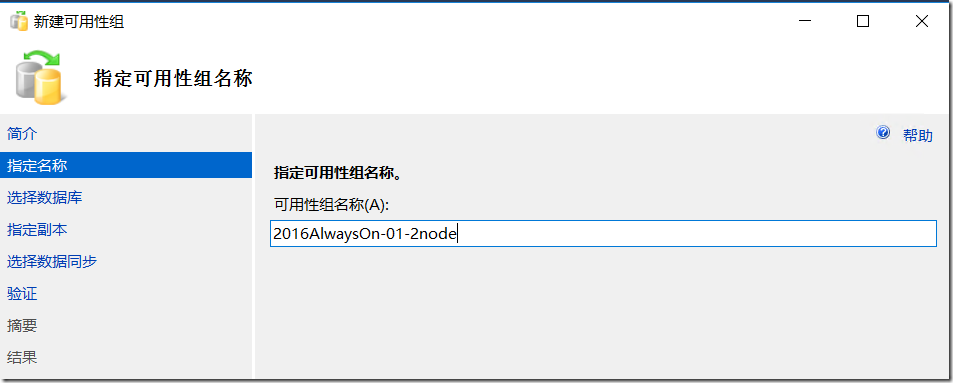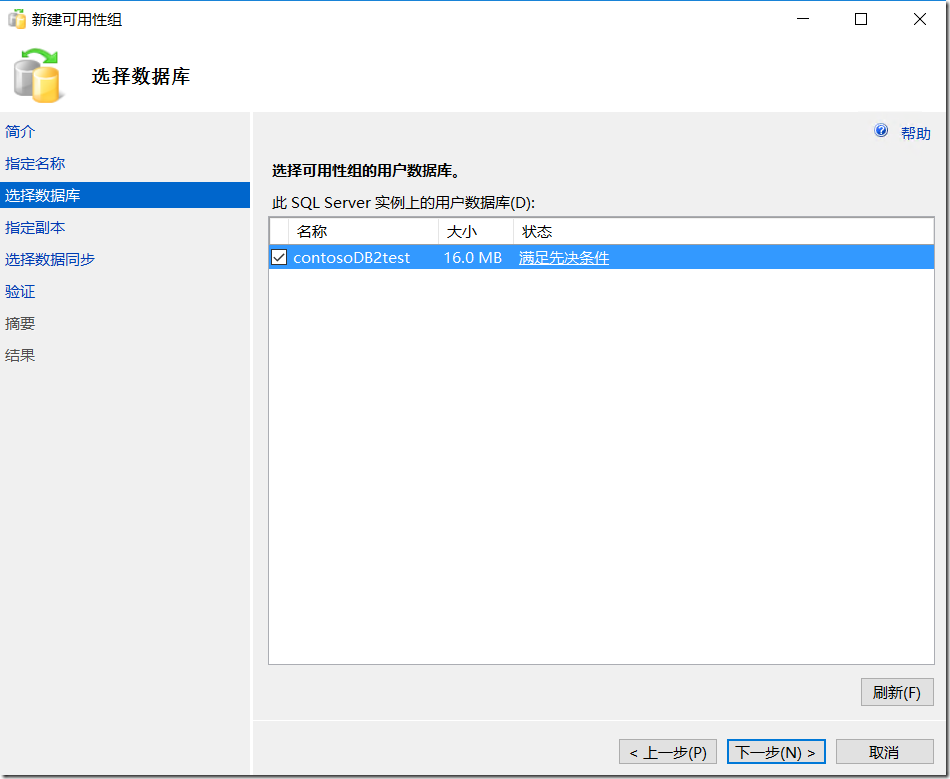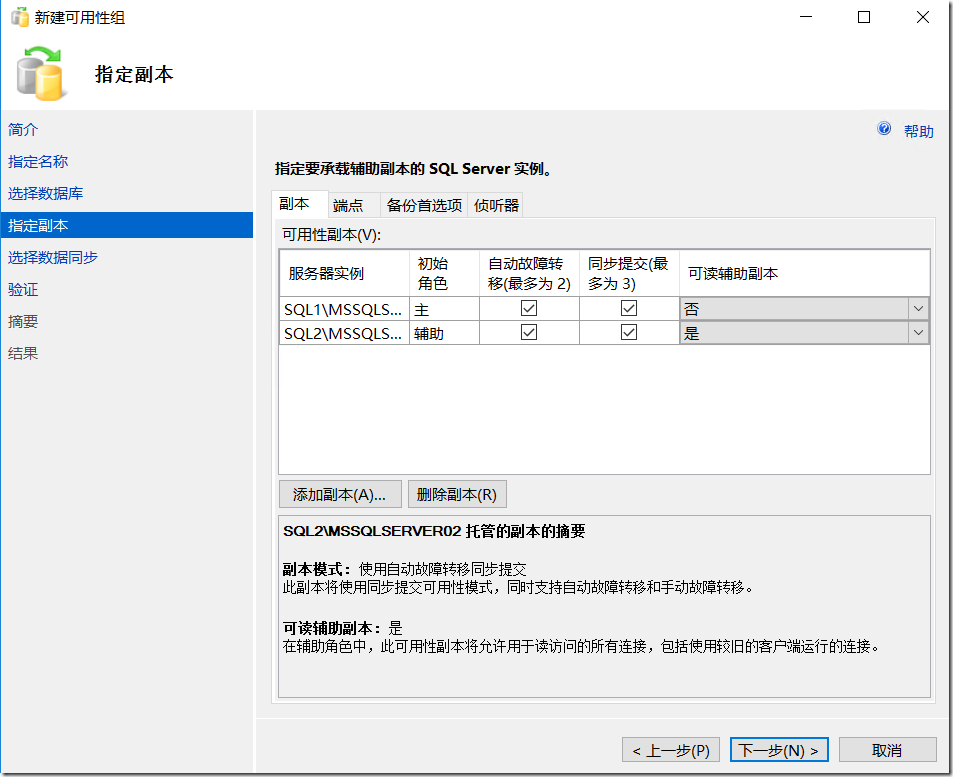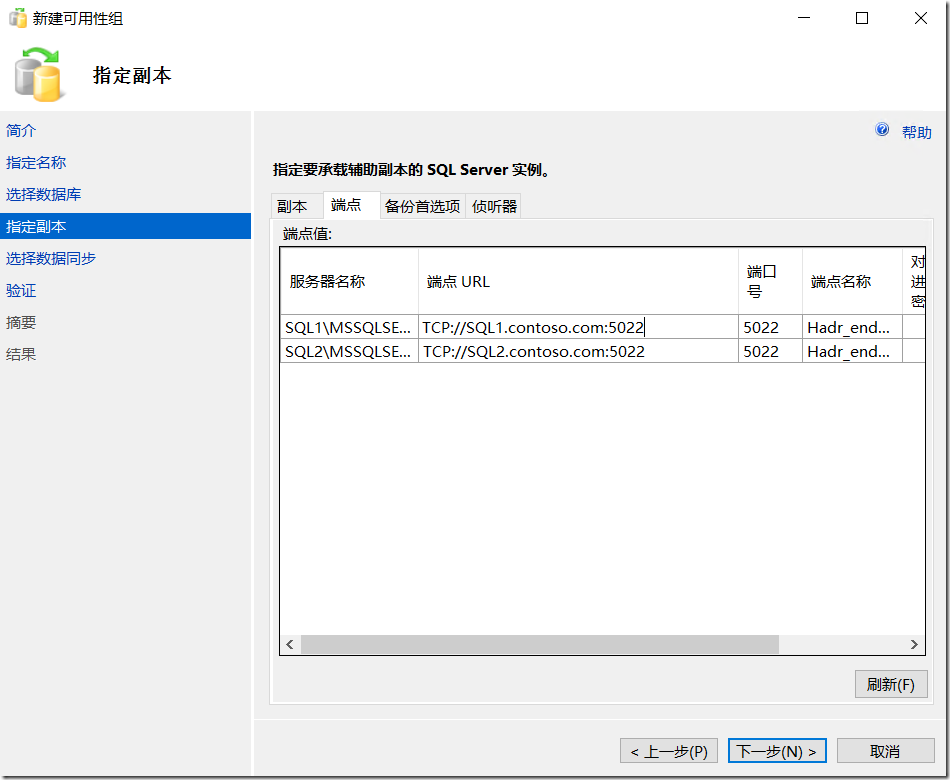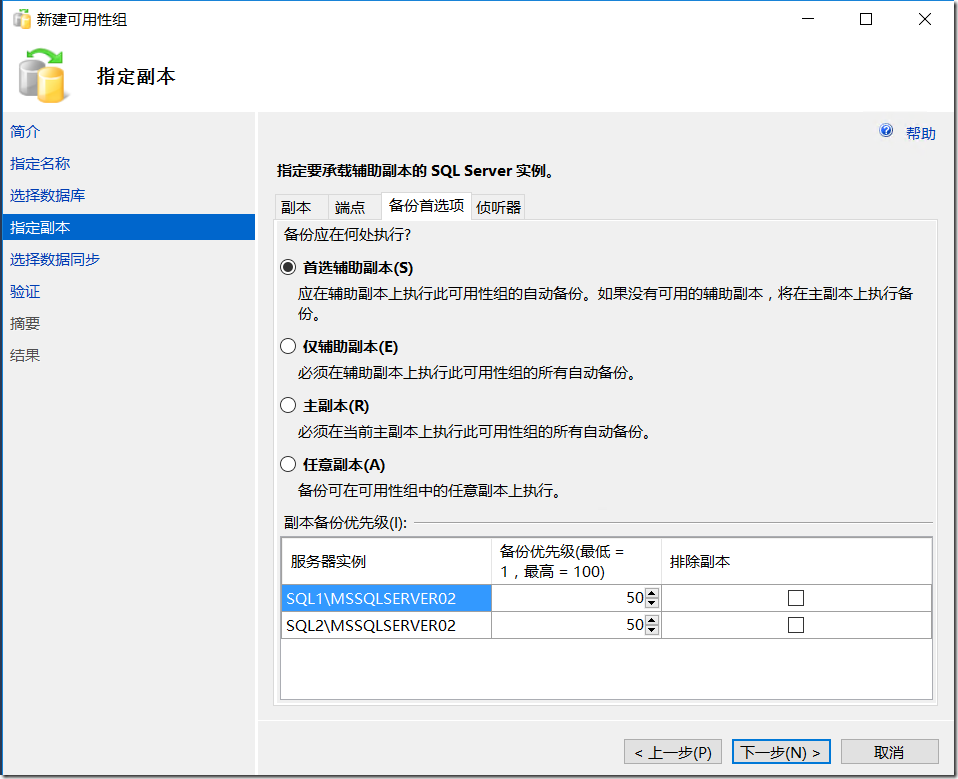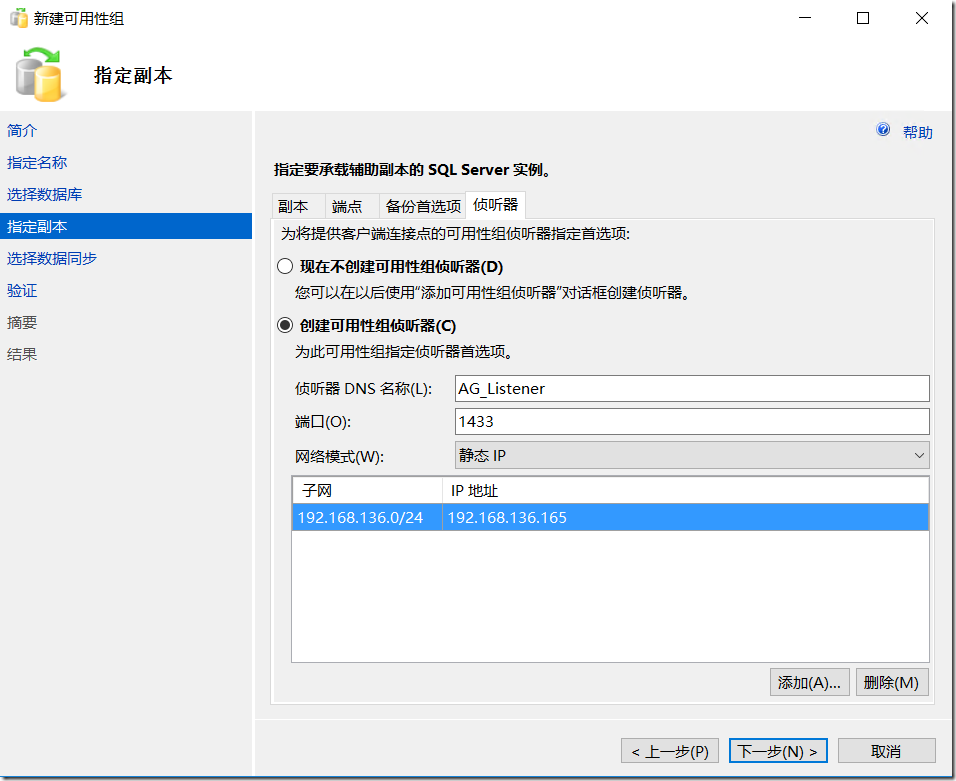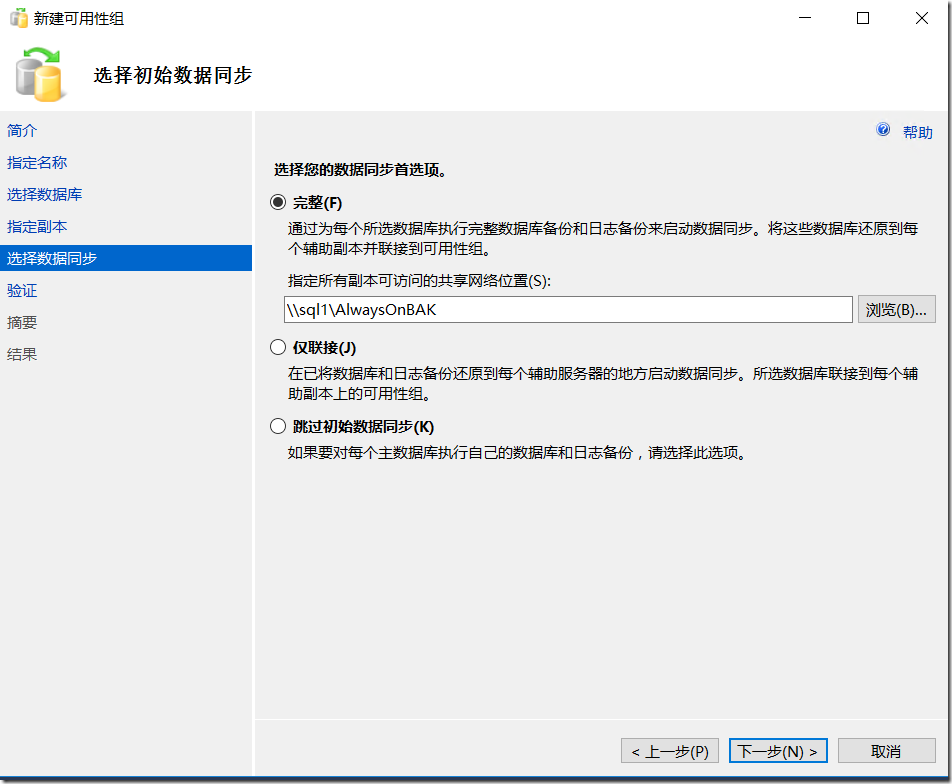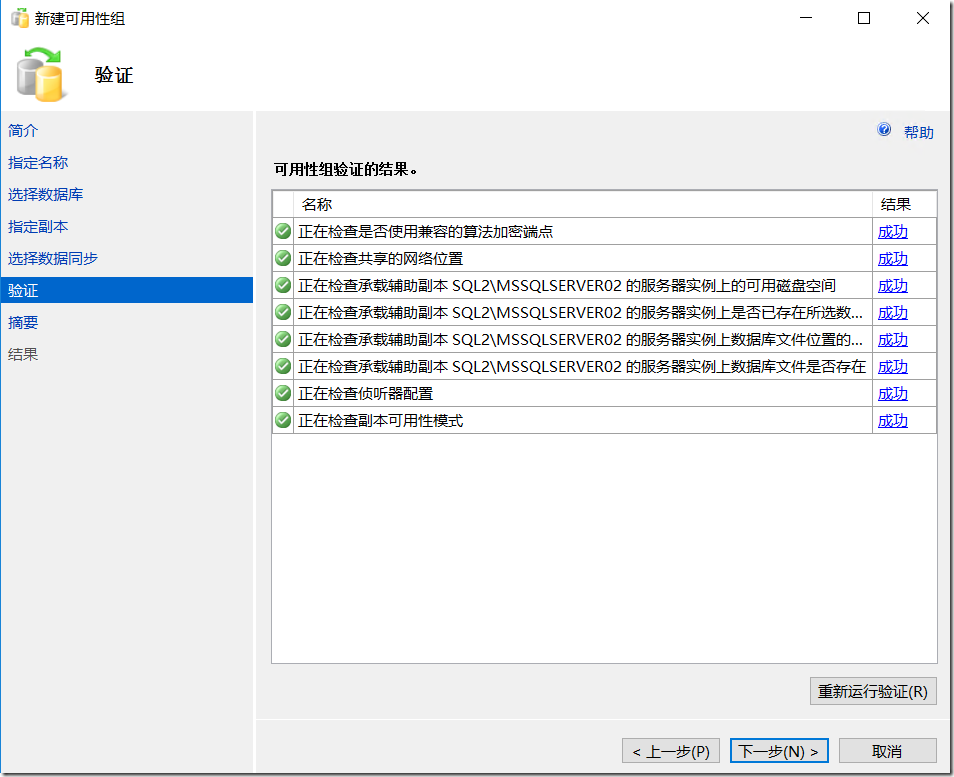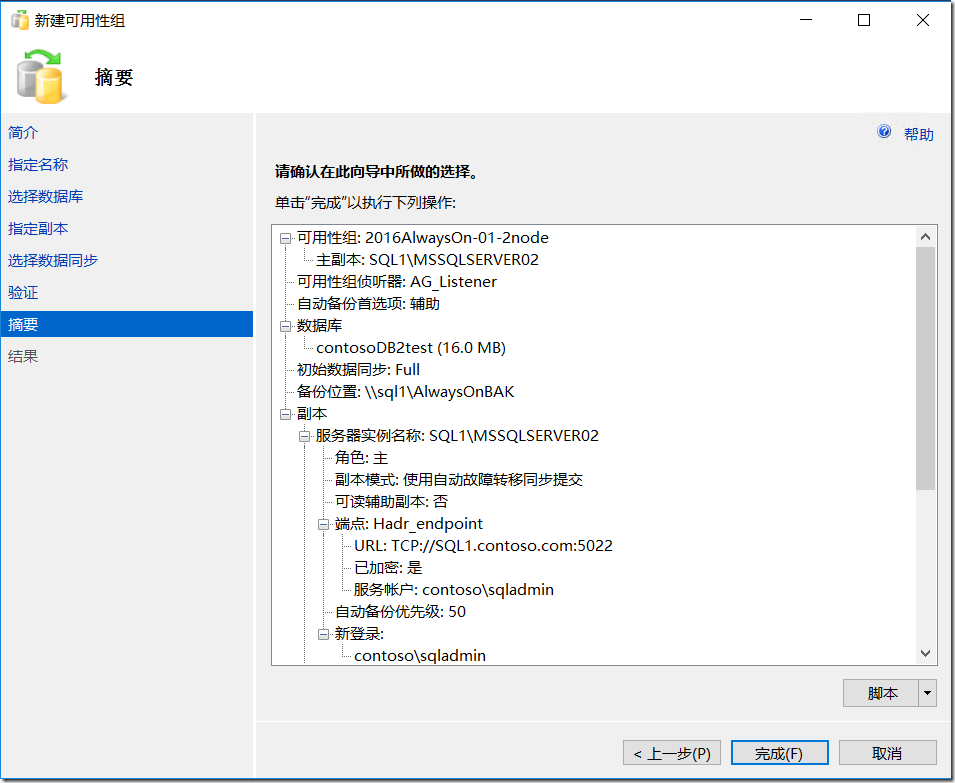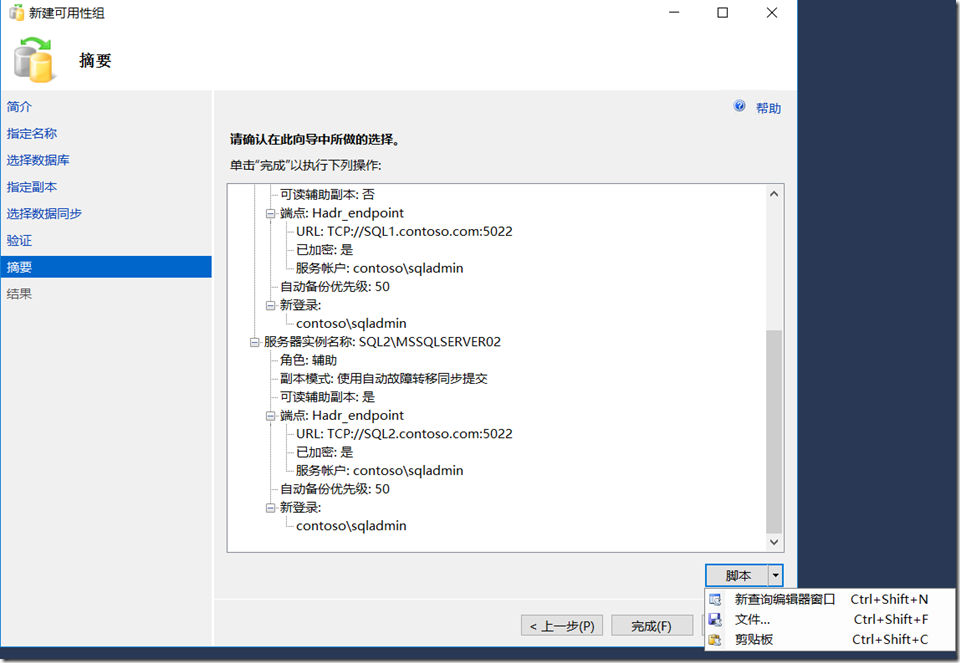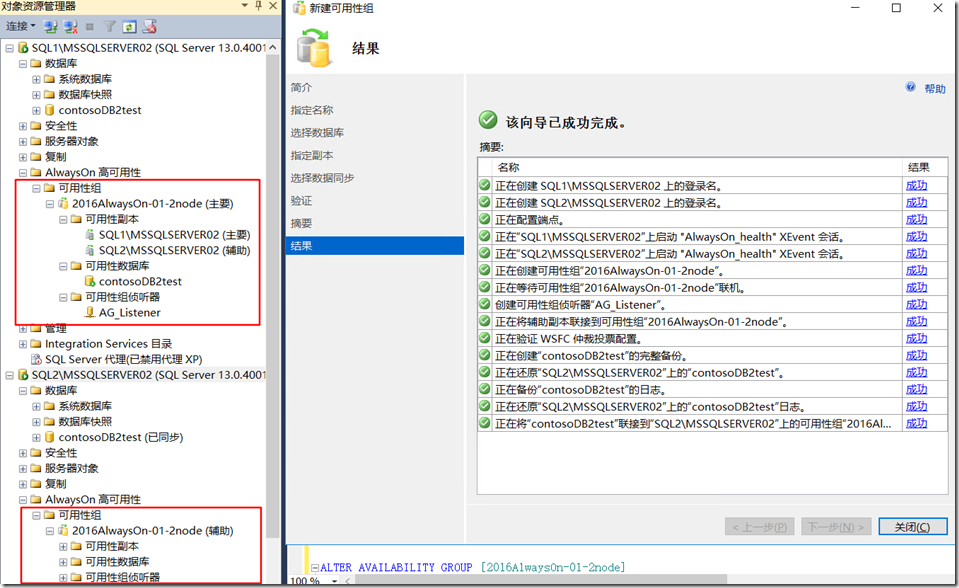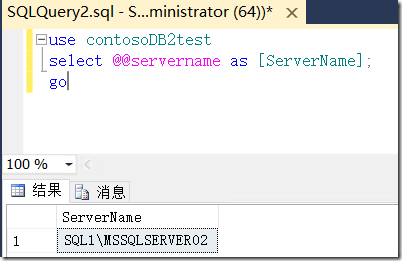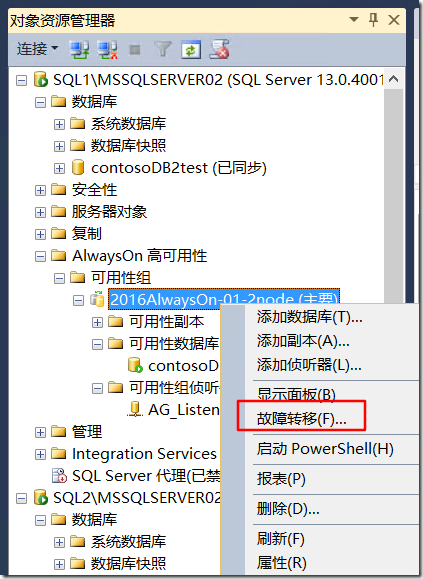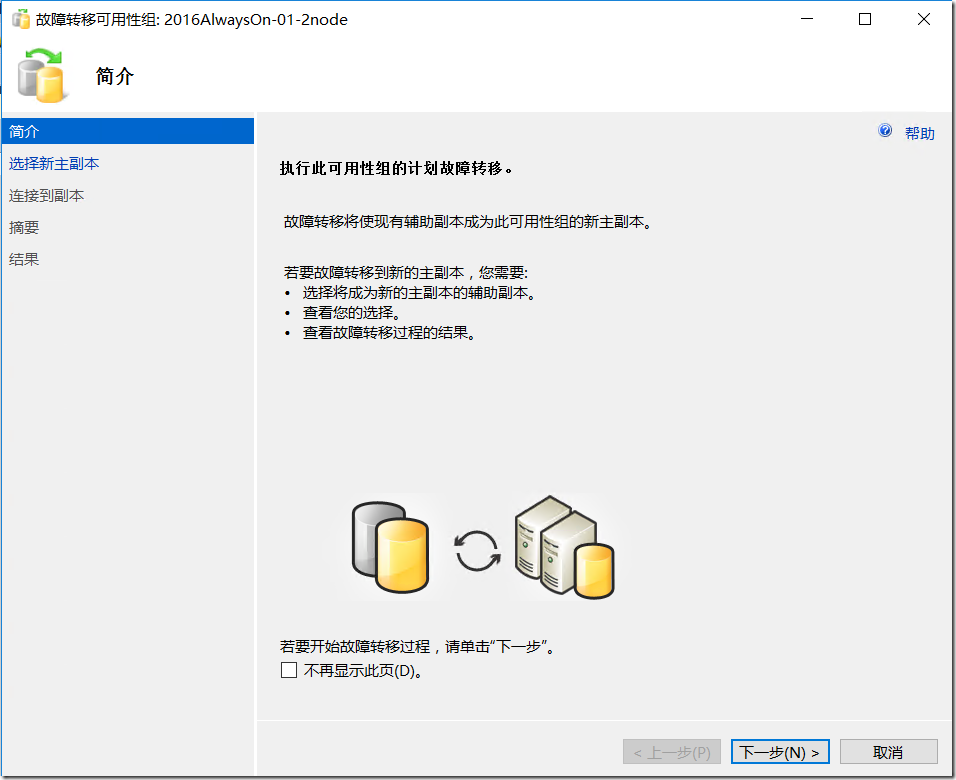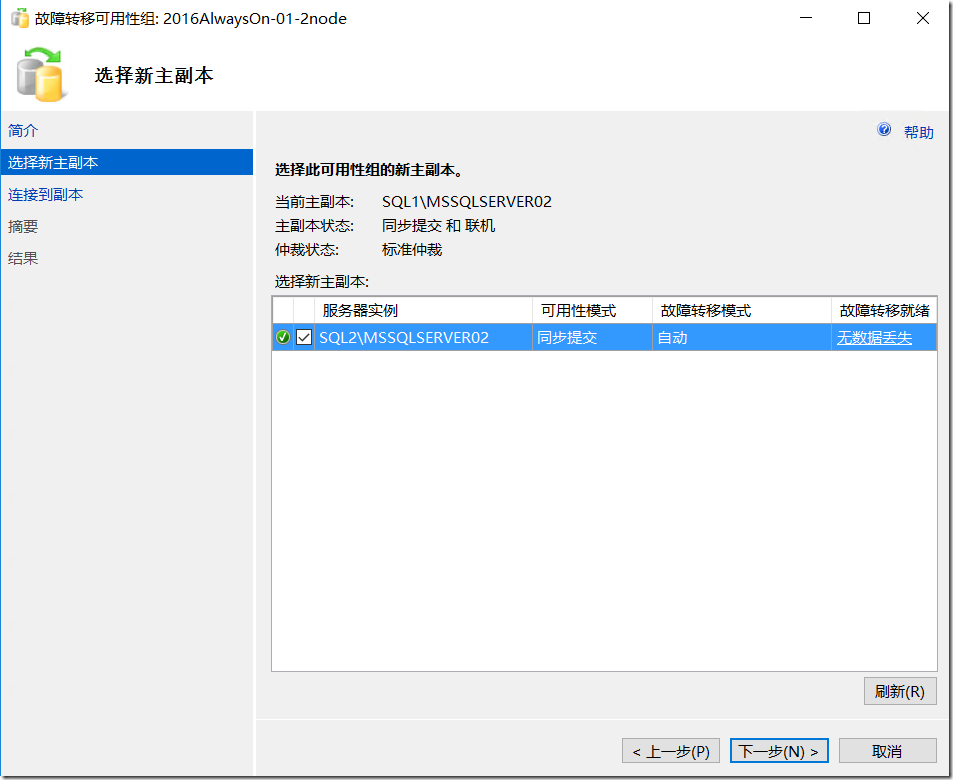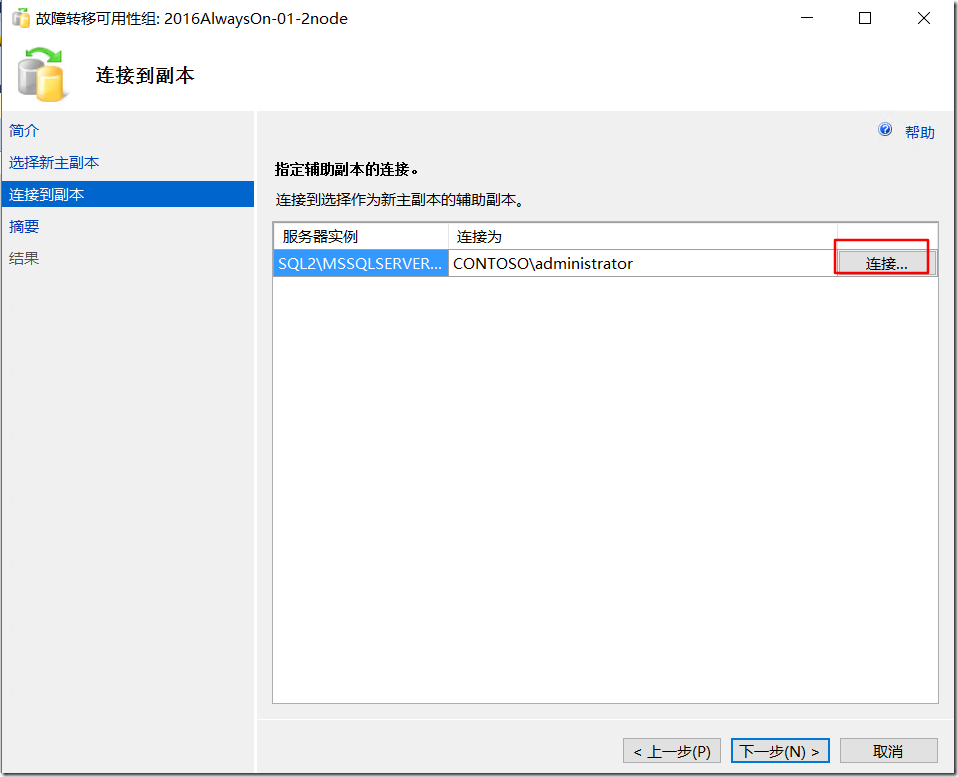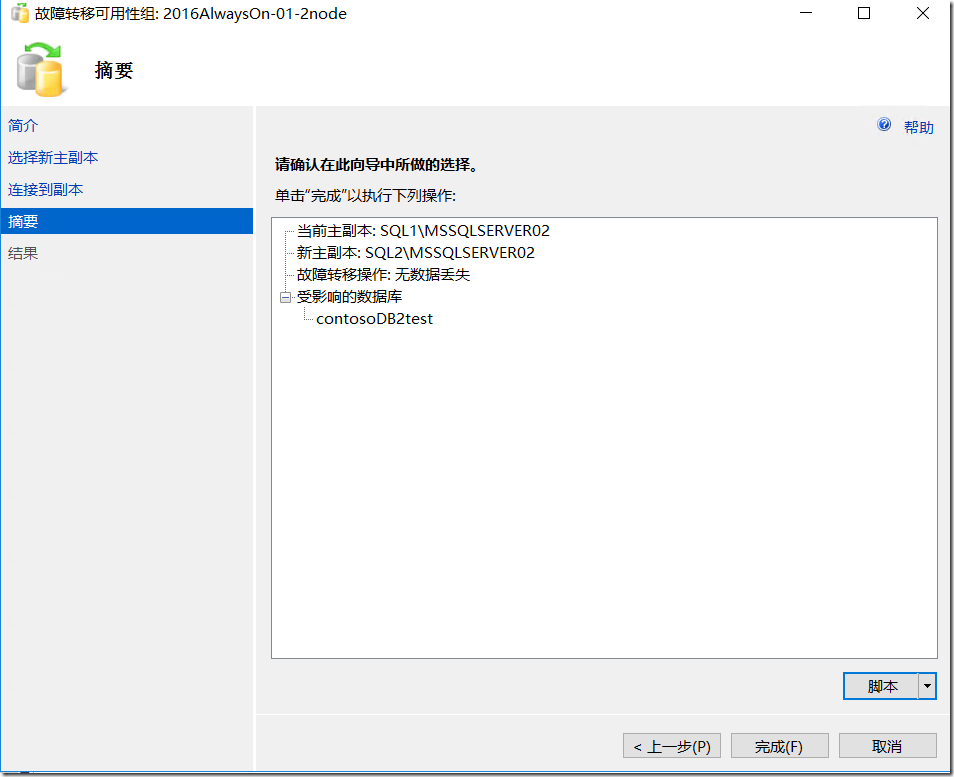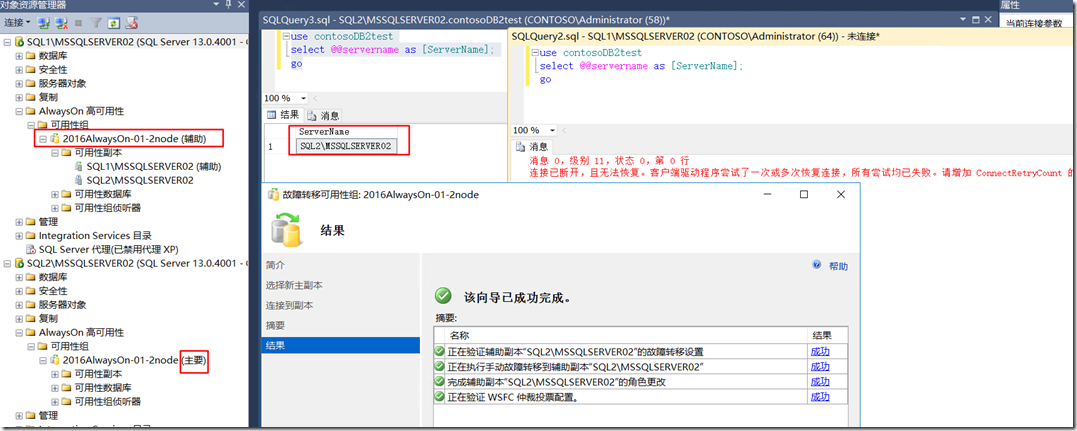SQL羣集+安裝新實例+啓用AlwaysOn可用性組功能
主要內容
- 並行安裝運行SQL server 的不同版本和實例
- 啓用AlwaysOn可用性組功能
實驗環境
並行安裝SQL Server 2012 +SQL Server 2016
場景1:基於SQL Server 2012搭建了Cluster01-SQL羣集。
| hostname | IP | 實例名 | 端口 | 說明 | |
| AD | dc1.contoso.com | 192.168.136.150 | |||
| SQL | SQL1.contoso.com | 192.168.136.151 | Cluster01-sql | 安裝SQL羣集 | |
| SQL | SQL2.contoso.com | 192.168.136.152 | Cluster01-sql | 安裝SQL羣集 | |
| Cluster01-SQL | 192.168.136.157 | 1433 | SQL羣集 | ||
| Storage | Storage.contoso.com | 192.168.136.153 | iSCSI |
場景2:在場景1 的基礎上,安裝SQL Server 2016並啓用AlwaysOn可用性組功能。
| hostname | IP | 實例名 | 端口 | 說明 | |
| AD | dc1.contoso.com | 192.168.136.150 | |||
| SQL | SQL1.contoso.com | 192.168.136.151 | MSSQLSERVER02 | 51433 | 安裝SQL獨立實例 |
| SQL | SQL2.contoso.com | 192.168.136.152 | MSSQLSERVER02 | 51433 | 安裝SQL獨立實例 |
| AG_Listener | 192.168.136.165 | 1433 | 偵聽器 | ||
| Cluster01-SQL | 192.168.136.157 | 1433 | SQL羣集 | ||
| Storage | Storage.contoso.com | 192.168.136.153 | iSCSI |
注:需要掛載一個磁盤作爲第二個實例的數據盤。
AlwaysOn不支持SQL羣集。所以這裏是在每節點通過獨立安裝的相同實例實現的。
-------下面進行安裝-------
配置摘要。
修改服務登陸賬號。
修改端口號,防止端口衝突。重啓服務。
連接數據庫。可看到同一臺服務器上存在不同版本的sql和實例。
接下來在SQL2.contoso.com上進行SQL Server 2016 的獨立安裝。這裏不貼圖了。(操作步驟和node1節點安裝一樣)
附:
並行使用 SQL Server 與其早期版本 SQL Server
可以在已運行 SQL Server 早期版本實例的計算機上安裝 SQL Server。 如果計算機上已存在默認實例,則 SQL Server 必須作爲命名實例安裝。

SQL Server SysPrep 不支持在同一臺計算機上並行安裝 SQL Server 2016 的已準備實例和早期版本的 SQL Server 。 例如,您不能並行安裝 SQL Server 2016 實例與 SQL Server 2012的已準備實例。 但是,可以在同一臺計算機上並行安裝 SQL Server 的相同主版本的多個已準備實例。 有關詳細信息,請參閱 Considerations for Installing SQL Server Using SysPrep。
SQL Server 2016 不能在運行 Windows Server 2008 R2 Server Core SP1 的計算機上與 SQL Server 早期版本一起並行安裝。 有關 Server Core 安裝的詳細信息,請參閱在服務器核心上安裝 SQL Server 2016。
下表顯示了對 SQL Server 2016 的並行支持情況:
並行安裝 SQL Server 故障轉移羣集實例與 SQL Server 數據庫引擎 的獨立實例時,請注意避免 IP 地址上的 TCP 端口號衝突。 當 數據庫引擎 的兩個實例都配置爲使用默認 TCP 端口 (1433) 時,通常會發生衝突。 要避免衝突,請將一個實例配置爲使用非默認的固定端口。 在獨立實例上配置固定端口通常是最簡單的。 若將 數據庫引擎 配置爲使用不同的端口,則在 SQL Server 故障轉移羣集實例失敗到備用節點時,將防止出現會阻止實例啓動的意外 IP 地址/TCP 端口衝突
https://technet.microsoft.com/zh-cn/library/ms143393.aspx
上面已經完成了基礎環境安裝,接下來就是實現想法的時候了。
-----------開始配置AlwaysOn可用性組-------------
用Microsoft SQL Server Management Studio 分別連接到 SQL1\MSSQLSERVER02
創建測試數據庫“contosoDB2test”。
指定數據庫路徑。(保持默認。也可根據實際環境填寫。)
備份數據庫。
在SQL1上創建共享文件夾“AlwaysOnBAK”。將該文件共享並賦予數據庫管理員和節點計算機讀寫的權限。如共享路徑“\\SQL1\AlwaysOnBAK”。
執行任務-備份-全備。
備份路徑:"C:\AlwaysOnBAK\contosoDB2test.bak"
創建可用性組。
簡介。
指定名稱。
選擇數據庫。
指定副本。該步驟需要設置,添加副本和屬性、端點、備份選項、偵聽器。
配置端點。該處保留默認。
備份選項。保留默認。
創建可用性組偵聽器。也可後期配置。
偵聽器DNS名稱:AG_Listener
端口:1433
網絡模式:靜態IP:192.168.136.165
選擇數據同步。指定所有副本可訪問的共享網絡位置:\\sql1\AlwaysOnBAK
驗證。如存在警報結果請進行對應的排查,重新運行驗證。
摘要。
請注意右下角的腳本的地方,可將配置文件導出文件等。
結果。點擊完成,或者通過右下角選擇執行的方式。
測試AlwaysOn功能。
新建查詢。
use contosoDB2test select @@servername as [ServerName]; go
手動故障轉移。
執行此可用性組的計劃故障轉移。
選擇此可用性組的新主副本。提問,該處的故障轉移就緒狀態爲什麼是“無數據丟失”?其實是可用性模式爲“同步提交”。另外複習下還有其他模式嗎?
指定輔助副本的連接。
摘要。
檢驗結果。
END. 至此已完成了並行安裝運行不同版本不同實例SQL,同時也實現了SQL羣集下混合使用AlwaysOn可用性組功能。其實要是磁盤資源足夠的話,還是可以在場景1、2基礎上搭建SQL雙活的。